แก้ไข Windows 10 ที่ไม่ใช้ RAM เต็ม
เผยแพร่แล้ว: 2017-06-14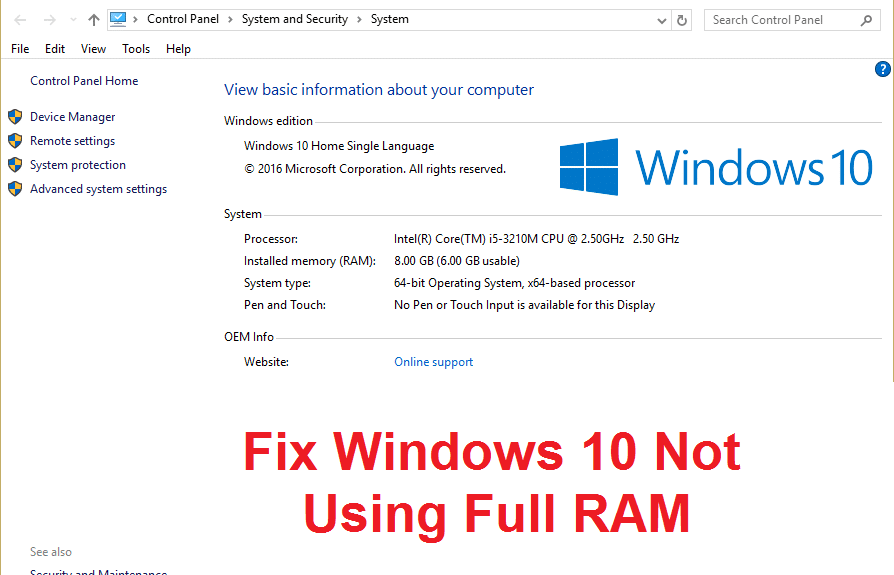
แก้ไข Windows 10 ที่ไม่ใช้ RAM แบบเต็ม: ผู้ใช้หลายคนรายงานว่าระบบของพวกเขาไม่สามารถใช้หน่วยความจำที่ติดตั้งได้แทนที่จะแสดงเฉพาะส่วนของหน่วยความจำเท่านั้นที่แสดงในตัวจัดการงานและ Windows เท่านั้นที่ใช้งานได้เฉพาะหน่วยความจำนั้น คำถามหลักคือหน่วยความจำส่วนอื่นหายไปไหน? ก่อนตอบคำถามนี้ เรามาดูกันว่าเกิดอะไรขึ้นจริง ๆ เช่น ผู้ใช้มี RAM ติดตั้ง 8 GB แต่ใช้งานได้เพียง 6 GB และแสดงในตัวจัดการงาน
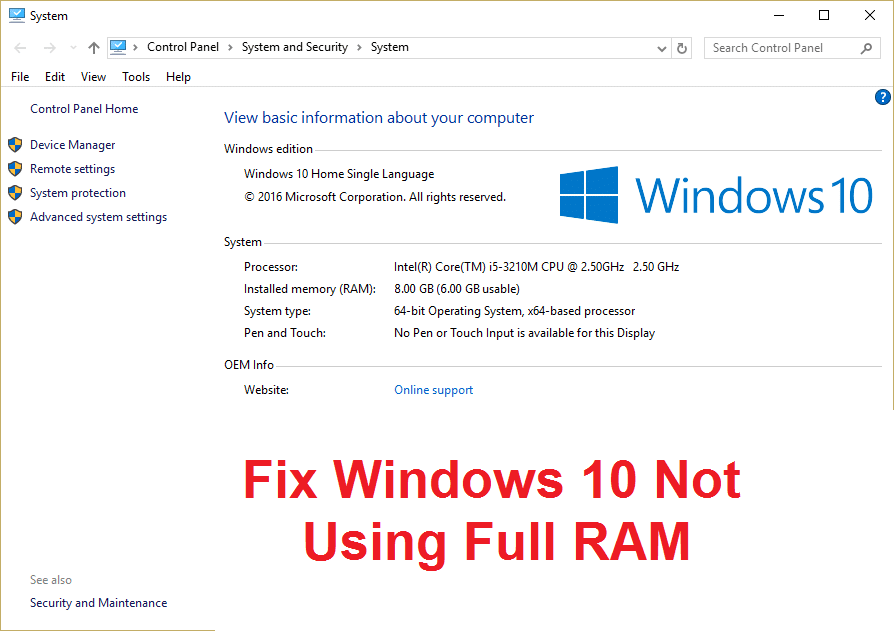
RAM (Random Access Memory) เป็นอุปกรณ์จัดเก็บข้อมูลคอมพิวเตอร์ที่ใช้บ่อยเพื่อเก็บข้อมูลประเภทที่ระบบปฏิบัติการใช้เพิ่มความเร็วทั่วไปของระบบ เมื่อคุณปิดระบบ ข้อมูลทั้งหมดใน RAM จะถูกลบออกเนื่องจากเป็นอุปกรณ์จัดเก็บข้อมูลชั่วคราวและใช้เพื่อการเข้าถึงข้อมูลที่รวดเร็วยิ่งขึ้น การมี RAM จำนวนมากขึ้นทำให้มั่นใจได้ว่าระบบของคุณจะทำงานได้อย่างราบรื่นและจะมีประสิทธิภาพที่ดีเนื่องจากมี RAM มากขึ้นเพื่อจัดเก็บไฟล์ได้มากขึ้นเพื่อการเข้าถึงที่รวดเร็วยิ่งขึ้น แต่การมี RAM ในปริมาณที่ดีแต่ไม่สามารถใช้งานได้นั้นเป็นเรื่องที่น่ารำคาญสำหรับทุกคนและนั่นคือสิ่งที่เกิดขึ้นที่นี่ คุณมีโปรแกรมและเกมที่ต้องใช้ RAM ขั้นต่ำในการทำงาน แต่คุณจะไม่สามารถเรียกใช้โปรแกรมเหล่านี้ได้อีก เนื่องจากคุณมี RAM ที่น้อยกว่า (แม้ว่าคุณจะติดตั้งหน่วยความจำจำนวนมาก)
ทำไม Windows 10 ไม่ใช้ RAM เต็ม?
ในบางกรณี RAM บางส่วนเป็นระบบที่สงวนไว้ บางครั้งหน่วยความจำบางส่วนก็ถูกสงวนไว้โดยกราฟิกการ์ดเช่นกัน เนื่องจากคุณมีหน่วยความจำรวมอยู่ด้วย แต่ถ้าคุณมีการ์ดจอโดยเฉพาะ ก็ไม่น่าจะมีปัญหาอะไร แน่นอน 2% ของ RAM นั้นว่างเสมอ ตัวอย่างเช่น ถ้าคุณติดตั้ง RAM 4GB แล้ว หน่วยความจำที่ใช้งานได้จะอยู่ระหว่าง 3.6GB หรือ 3.8GB ซึ่งเป็นเรื่องปกติอย่างสมบูรณ์ กรณีข้างต้นสำหรับผู้ใช้ที่ติดตั้ง RAM 8GB แต่มีเพียง 4GB หรือ 6GB เท่านั้นที่มีอยู่ในตัวจัดการงานหรือคุณสมบัติของระบบ นอกจากนี้ ในบางกรณี BIOS สามารถสำรอง RAM ไว้บางส่วน ทำให้ Windows ไม่สามารถใช้งานได้
ประกาศสำคัญสำหรับผู้ใช้ที่ติดตั้ง Windows รุ่น 32 บิต
สำหรับผู้ใช้ที่ติดตั้งระบบปฏิบัติการ 32 บิตบนระบบ คุณจะสามารถเข้าถึง RAM ขนาด 3.5 GB ได้เท่านั้น ไม่ว่าคุณจะติดตั้ง RAM จริงไว้เท่าใด ในการเข้าถึง RAM แบบเต็ม คุณต้องล้างการติดตั้ง Windows เวอร์ชัน 64 บิต และไม่มีวิธีอื่นในการดำเนินการนี้ ก่อนที่จะดำเนินการแก้ไขสำหรับผู้ใช้ที่ใช้ Windows เวอร์ชัน 64 บิต แต่ยังเข้าถึง RAM แบบเต็มไม่ได้ ก่อนอื่นให้ตรวจสอบว่าคุณติดตั้งระบบปฏิบัติการประเภทใด:
1. กดปุ่ม Windows + R จากนั้นพิมพ์ msinfo32 และกด Enter เพื่อเปิด ข้อมูลระบบ
2. ในหน้าต่างใหม่ที่เปิดขึ้น ให้มองหา System Type ในบานหน้าต่างด้านขวา
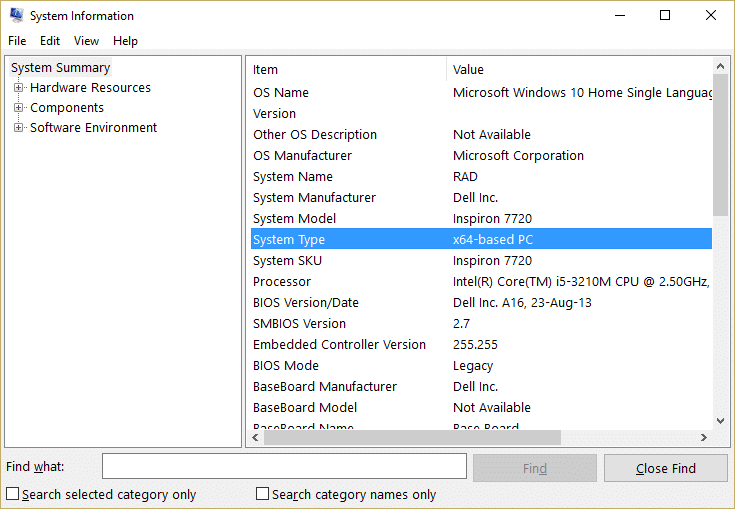
3. หากคุณมีพีซีที่ใช้ x64 แสดงว่าคุณมีระบบปฏิบัติการ 64 บิต แต่ถ้าคุณมีพีซีที่ใช้ x86
คุณมีระบบปฏิบัติการ 32 บิต
ตอนนี้เรารู้แล้วว่าระบบปฏิบัติการของคุณเป็นแบบใด เรามาดูวิธีแก้ไขปัญหานี้โดยไม่ต้องเสียเวลา
สารบัญ
- แก้ไข Windows 10 ที่ไม่ใช้ RAM เต็ม
- วิธีที่ 1: เปิดใช้งานคุณสมบัติการรีแมปหน่วยความจำ
- วิธีที่ 2: ยกเลิกการเลือกตัวเลือกหน่วยความจำสูงสุด
- วิธีที่ 3: อัปเดต BIOS (ระบบอินพุต/เอาท์พุตพื้นฐาน)
- วิธีที่ 4: เรียกใช้ Windows Memory Diagnostic
- วิธีที่ 5: เรียกใช้ Memtest86+
แก้ไข Windows 10 ไม่ใช้ RAM เต็ม
นอกจากนี้ ตรวจสอบให้แน่ใจว่าได้ใส่ RAM ลงในตัวยึดอย่างถูกต้อง บางครั้งสิ่งโง่ๆ เช่นนี้อาจทำให้เกิดปัญหานี้ได้เช่นกัน ดังนั้นก่อนที่จะดำเนินการต่อ ตรวจสอบให้แน่ใจว่าได้สลับช่อง RAM เพื่อตรวจสอบช่อง RAM ที่ผิดพลาด
วิธีที่ 1: เปิดใช้งานคุณสมบัติการรีแมปหน่วยความจำ
คุณลักษณะนี้ใช้เพื่อเปิด/ปิดใช้งานคุณลักษณะการแมปหน่วยความจำซึ่งส่วนใหญ่ใช้สำหรับระบบปฏิบัติการ 64 บิตที่มี RAM 4GB ติดตั้งอยู่ โดยพื้นฐานแล้ว จะช่วยให้คุณสามารถทำการแมปหน่วยความจำ PCI ที่ทับซ้อนกันใหม่ได้เหนือหน่วยความจำกายภาพทั้งหมด
1. รีบูทพีซีของคุณ เมื่อเปิดพร้อมกัน ให้กด F2, DEL หรือ F12 (ขึ้นอยู่กับผู้ผลิตของคุณ) เพื่อเข้าสู่ การตั้งค่า BIOS
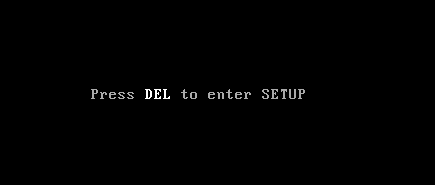
2.ไปที่ คุณสมบัติชิปเซ็ตขั้นสูง
3. จากนั้นภายใต้การ กำหนดค่า North Bridge หรือคุณลักษณะหน่วยความจำ คุณจะพบ คุณลักษณะการรีแมปหน่วยความจำ
4.เปลี่ยนการตั้งค่าของคุณสมบัติการรีแมปหน่วยความจำเพื่อ เปิดใช้งาน
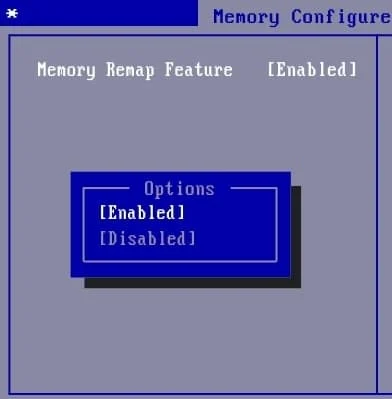
5. บันทึกและออกจากการเปลี่ยนแปลง จากนั้นรีสตาร์ทพีซีของคุณตามปกติ การเปิดใช้งานคุณสมบัติการรีแมปหน่วยความจำดูเหมือนว่าจะแก้ไข Windows 10 ที่ไม่ได้ใช้ปัญหา RAM แบบเต็ม แต่ถ้าวิธีนี้ไม่ช่วยคุณให้ทำต่อ
วิธีที่ 2: ยกเลิกการเลือกตัวเลือกหน่วยความจำสูงสุด
1. กด Windows Key + R จากนั้นพิมพ์ msconfig แล้วกด Enter เพื่อเปิด System Configuration

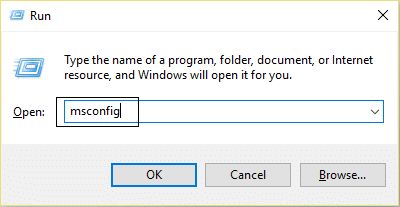
2. สลับไปที่ แท็บ Boot จากนั้นตรวจสอบให้แน่ใจว่าคุณได้ เน้นระบบปฏิบัติการที่ติดตั้งอยู่ในปัจจุบัน
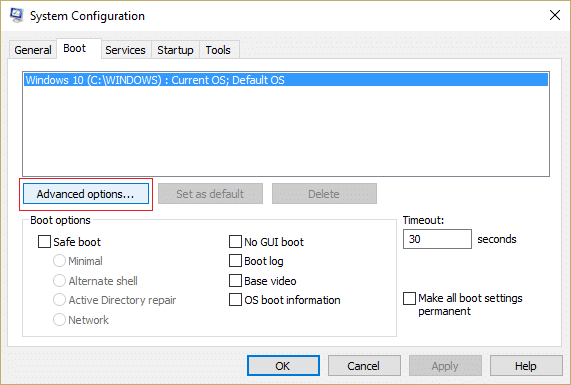
3. จากนั้นคลิกที่ ตัวเลือกขั้นสูง และ ยกเลิกการเลือกตัวเลือกหน่วยความจำสูงสุด จากนั้นคลิกตกลง
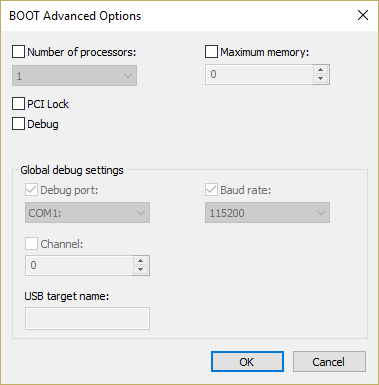
4. คลิก Apply ตามด้วย OK และปิดทุกอย่าง รีบูทพีซีของคุณเพื่อบันทึกการเปลี่ยนแปลง
วิธีที่ 3: อัปเดต BIOS (ระบบอินพุต/เอาท์พุตพื้นฐาน)
การดำเนินการอัพเดต BIOS เป็นงานที่สำคัญ และหากมีสิ่งผิดปกติเกิดขึ้น อาจทำให้ระบบของคุณเสียหายอย่างร้ายแรง ดังนั้นจึงแนะนำให้มีการควบคุมโดยผู้เชี่ยวชาญ
1. ขั้นตอนแรกคือการระบุเวอร์ชัน BIOS ของคุณ โดยกด Windows Key + R จากนั้นพิมพ์ msinfo32 (โดยไม่ใส่เครื่องหมายอัญประกาศ) แล้วกด Enter เพื่อเปิดข้อมูลระบบ
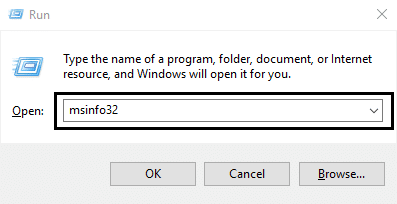
2.เมื่อหน้าต่าง ข้อมูลระบบ เปิดขึ้น ให้ค้นหาเวอร์ชัน/วันที่ของ BIOS จากนั้นจดชื่อผู้ผลิตและเวอร์ชันของ BIOS
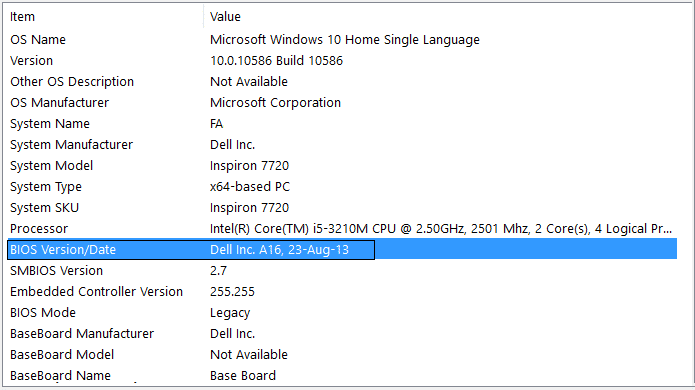
3.ถัดไป ไปที่เว็บไซต์ของผู้ผลิตของคุณ เช่น ในกรณีของฉันคือ Dell ดังนั้นฉันจะไปที่เว็บไซต์ของ Dell จากนั้นฉันจะป้อนหมายเลขซีเรียลของคอมพิวเตอร์หรือคลิกที่ตัวเลือกการตรวจจับอัตโนมัติ
4.ตอนนี้ จากรายการไดรเวอร์ที่แสดง ฉันจะคลิกที่ BIOS และจะดาวน์โหลดการอัปเดตที่แนะนำ
หมายเหตุ: ห้ามปิดเครื่องคอมพิวเตอร์หรือตัดการเชื่อมต่อจากแหล่งพลังงานขณะอัพเดต BIOS ไม่เช่นนั้น คอมพิวเตอร์อาจเสียหายได้ ระหว่างการอัปเดต คอมพิวเตอร์ของคุณจะรีสตาร์ทและคุณจะเห็นหน้าจอสีดำชั่วครู่
5.เมื่อดาวน์โหลดไฟล์แล้ว เพียงดับเบิลคลิกที่ไฟล์ exe เพื่อเรียกใช้
6. ในที่สุด คุณได้อัปเดต BIOS ของคุณแล้ว และนี่อาจช่วย แก้ไข Windows 10 ที่ไม่ใช้ RAM เต็มได้
วิธีที่ 4: เรียกใช้ Windows Memory Diagnostic
1. พิมพ์ memory ในแถบค้นหาของ Windows แล้วเลือก “ Windows Memory Diagnostic “
2. ในชุดตัวเลือกที่แสดงให้เลือก " รีสตาร์ททันทีและตรวจสอบปัญหา “
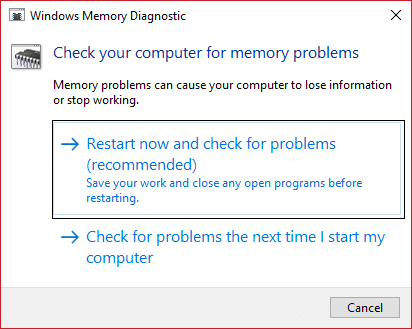
3.หลังจากนั้น Windows จะรีสตาร์ทเพื่อตรวจสอบข้อผิดพลาดของ RAM ที่เป็นไปได้ และหวังว่าจะแสดงสาเหตุที่เป็นไปได้ ว่าทำไม Windows 10 ไม่ใช้ RAM แบบเต็ม
4. รีบูตเครื่องพีซีของคุณเพื่อบันทึกการเปลี่ยนแปลง
วิธีที่ 5: เรียกใช้ Memtest86+
ตอนนี้ให้เรียกใช้ Memtest86+ ซึ่งเป็นซอฟต์แวร์ของบริษัทอื่น แต่จะขจัดข้อผิดพลาดของหน่วยความจำที่อาจเกิดขึ้นได้ทั้งหมด เนื่องจากทำงานนอกสภาพแวดล้อม Windows
หมายเหตุ: ก่อนเริ่มต้น ตรวจสอบให้แน่ใจว่าคุณสามารถเข้าถึงคอมพิวเตอร์เครื่องอื่นได้ เนื่องจากคุณจะต้องดาวน์โหลดและเบิร์นซอฟต์แวร์ลงดิสก์หรือ USB แฟลชไดรฟ์ ทางที่ดีควรทิ้งคอมพิวเตอร์ไว้ค้างคืนเมื่อใช้งาน Memtest เนื่องจากอาจต้องใช้เวลาพอสมควร
1. เชื่อมต่อแฟลชไดรฟ์ USB เข้ากับระบบของคุณ
2. ดาวน์โหลดและติดตั้ง Windows Memtest86 ตัวติดตั้งอัตโนมัติสำหรับคีย์ USB
3. คลิกขวาที่ไฟล์ภาพที่คุณเพิ่งดาวน์โหลดและเลือกตัวเลือก " แยกที่นี่ "
4.เมื่อแตกไฟล์แล้ว ให้เปิดโฟลเดอร์และเรียกใช้ Memtest86+ USB Installer
5. เลือกไดรฟ์ USB ที่เสียบอยู่เพื่อเบิร์นซอฟต์แวร์ MemTest86 (การดำเนินการนี้จะฟอร์แมตไดรฟ์ USB ของคุณ)
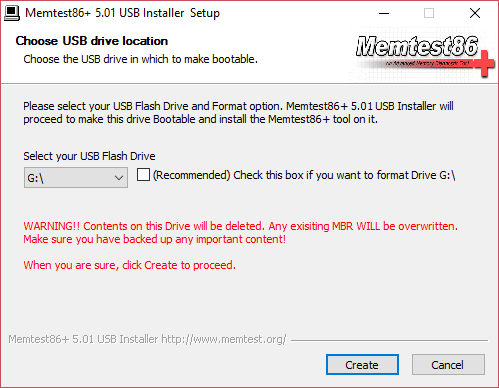
6. เมื่อกระบวนการข้างต้นเสร็จสิ้น ให้เสียบ USB เข้ากับพีซีที่ Windows 10 ไม่ได้ใช้ RAM เต็ม
7. รีสตาร์ทพีซีของคุณและตรวจสอบให้แน่ใจว่าได้เลือกบูตจากแฟลชไดรฟ์ USB แล้ว
8.Memtest86 จะเริ่มทดสอบความเสียหายของหน่วยความจำในระบบของคุณ
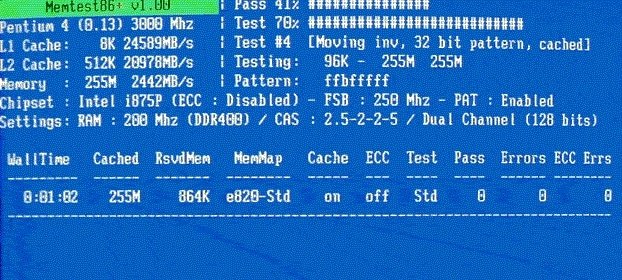
9. หากคุณผ่านการทดสอบทั้งหมด คุณสามารถมั่นใจได้ว่าหน่วยความจำของคุณทำงานอย่างถูกต้อง
10. หากบางขั้นตอนไม่สำเร็จ Memtest86 จะพบหน่วยความจำเสียหาย ซึ่งหมายความว่า Windows 10 ไม่สามารถใช้ RAM แบบเต็ม ได้เนื่องจากหน่วยความจำไม่ดี/เสียหาย
11.ในการ แก้ไข Windows 10 ที่ไม่ใช้ RAM เต็ม คุณจะต้องเปลี่ยน RAM หากพบเซกเตอร์หน่วยความจำเสีย
แนะนำสำหรับคุณ:
- แก้ไขข้อผิดพลาด REGISTRY_ERROR หน้าจอสีน้ำเงิน
- วิธีแก้ไข Windows 10 จำรหัสผ่าน WiFi ที่บันทึกไว้ไม่ได้
- แก้ไข Internet Explorer หยุดทำงานเนื่องจาก iertutil.dll
- แก้ไขปัญหาการเชื่อมต่อ WiFi ใน Windows 10
นั่นคือคุณประสบความสำเร็จในการ แก้ไข Windows 10 โดยไม่ใช้ RAM เต็ม แต่ถ้าคุณยังคงมีข้อสงสัยใดๆ เกี่ยวกับโพสต์นี้ อย่าลังเลที่จะถามพวกเขาในส่วนความคิดเห็น
